如果你已經準備升級 iOS 6.1, 不論是否會越獄, 在升級之前你有一些東西需要留意!
以下教學就會分為三種情況, 請選擇一種適合你的:
-=-=-=-=-=-=-=-=-=-=-=-=-=-=-=-=-=-=-=-=-=-
沒有 JB 升級大規模更新的版本 (iOS 5 > 6)
1. 用戶可以選擇 wifi 升級, 這是一個無痛升級, 不會失去任何資料, 不失為一個好選擇! 不過, wifi 升級有機會令到系統越來越慢, iPhone 和電腦一樣, 定期重置手機可以減少閃退及提升速度
2. 如果使用 iTunes 升級, 資料就會洗去, 請記得依從以下方法:
3. 設定>iCloud>登入(如適用)>把所有項目開啟>儲存與備份>立即備份 {必須等待完成, 但你可繼續以下步驟}
4. 按這裏下載 TinyUmbrella, TinyUmbrella 是用來備份 SHSH, 降級需要使用(可以跳過) [SHSH檔案建議儲存在USB ]
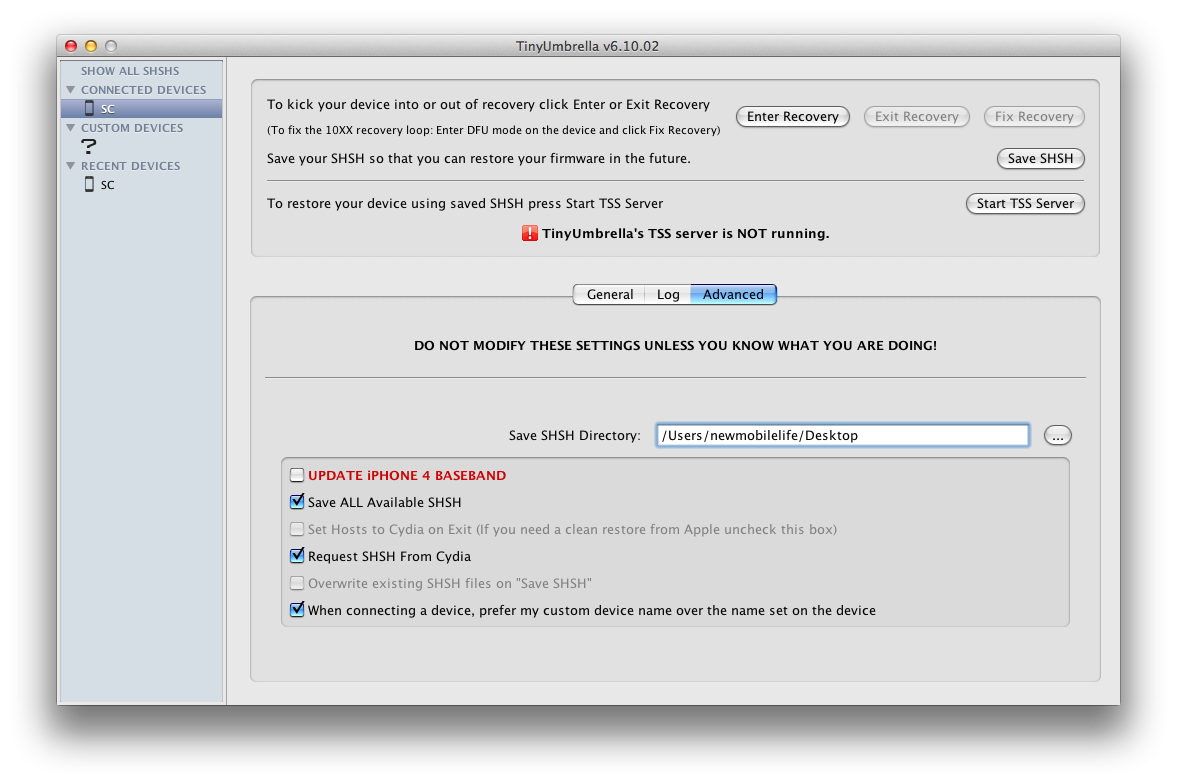
5. 你的電腦必須要安裝最新版的 iTunes (編寫教學的時候是 11.0.1)
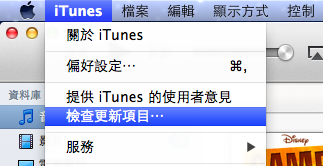
6. 下載對應的iOS 版本 (iOS 6.1 請按這裏) *香港及台灣普遍使用GSM [如不肯定, 可以跳過]
7. 最重要的步驟!!! 不然你會杯具的!!!
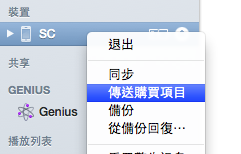
同步>傳送購買項目>同步>備份 > 同步>傳送購買項目>同步>備份 (這是保險一點, 傳送購買項目一定要!!!!!)
8. 檢查清楚… 是今天的備份… (都是那一句… 不要自作主張把其他備份刪除…)
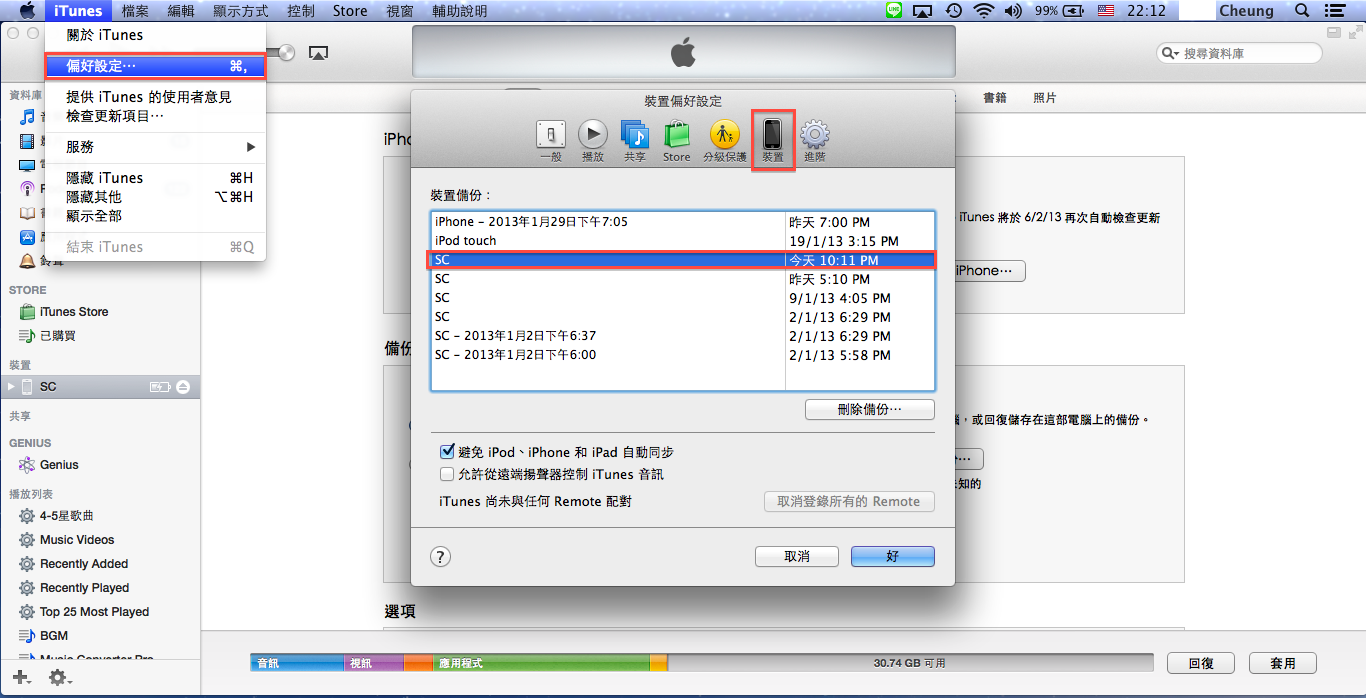
9. 檢查 iCloud 備份是否完成, 必須等待完成後繼續以下步驟
10. 在 iTunes 按著 Shift (Mac : option) 再選 Update,然後載入 Firmware![如果超過step6, 請直接選擇 update]
如果出現 “This device isn’t eligible for requested build.”/ “3194” (3194 多數是因為 越獄 所致)
-> 開 TinyUmbrella (這裏下載)
->選擇 “Advanced”
->選擇 “Set Hosts to Cydia on Exit”
->重新嘗試
其他方法:
-> Windows OS
-> 進入 C:\Windows\System32\drivers\etc\ ,找到名為 “host” 的文件,用系統自帶的記事本打開它。
-> 底部刪除 “74.208.105.171 gs.apple.com” 或者類似於此的句子,保存文件。
-> 重新開機
-> Mac OS X (mac 可以暫時跳過, 因為很少機會出現)
Hosts 路徑為 /private/etc/hosts
-> 找到名為 “host” 的文件,用系統自帶的文字編輯器打開它。
-> 底部刪除 “74.208.105.171 gs.apple.com” 或者類似於此的句子,保存文件。
-> 重新開機
11. 漫長的等待…. (如果出現任何錯誤, google 錯誤代碼/ inbox 我們)
12. 升級到iOS 6後, 選擇從備份中回復, 今天的備份!!!
13. 備份完成前千萬不要解鎖 iPhone!!!
14. 確保100%完成後, 如果發現應用程式沒有安裝到iphone, 請手動安裝, app data 如無意外應該會保留!!!


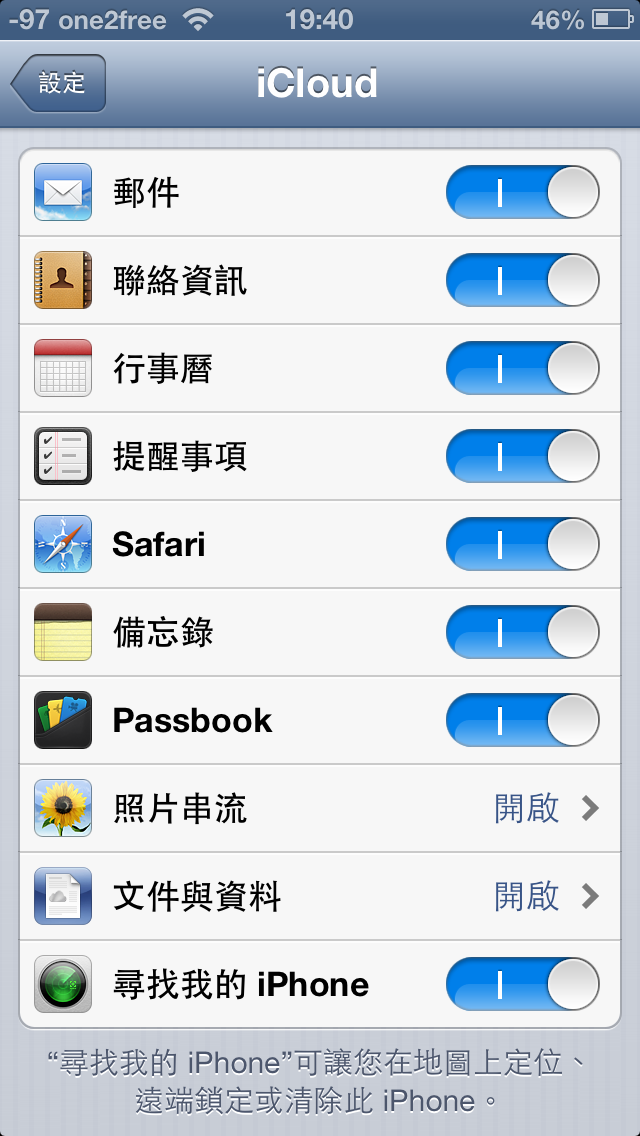
Comments are closed.